
Съдържание:
- Автор John Day [email protected].
- Public 2024-01-30 07:53.
- Последно модифициран 2025-01-23 14:36.


От Джей Амиел Айок
Gensan PH
facebook.com/geeameal
youtube.com/jayamielajoc
Стъпка 1: Вземете необходимите файлове
Вземи го тук
drive.google.com/open?id=0B1_HxW3KjmSFUXBp…
Стъпка 2: Подготовка за мигане
1. Отворете „esp8266_flasher.exe“
2. Заредете BIN файла „ai-thinkker-v1.1.1.bin“. Можете да проверите тази връзка, ако искате различна версия:
3. Въведете подходящия COM порт, ако не знаете какво е COM порт, преминете към Device Manager >> Ports (COM & LPT), той трябва да е там. Ако не, значи нещо не е наред с вашия адаптер.
За да го поправите, щракнете тук (Там има част, която ще ви насочи как да преинсталирате драйвера или можете сами да потърсите в Google, каквото ви подхожда)
Стъпка 3: Направете връзките
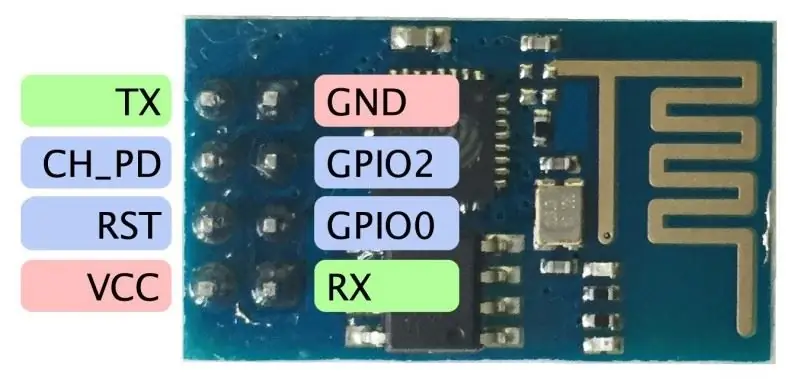
1. Направете следните връзки
а. USB към TTL Tx - ESP Rx
б. USB към TTL Rx - ESP Tx
° С. USB към TTL 3.3V - ESP VCC & CH_PD (ESP01 е с непоносимост 5V!)
д. USB към TTL GND - ESP GND & GPIO0 (Обърнете внимание на този щифт, той трябва да бъде премахнат, когато изпращате AT команди по -късно, засега просто го дръжте включен)
След това щракнете върху Изтегляне
Стъпка 4: Изтегляне
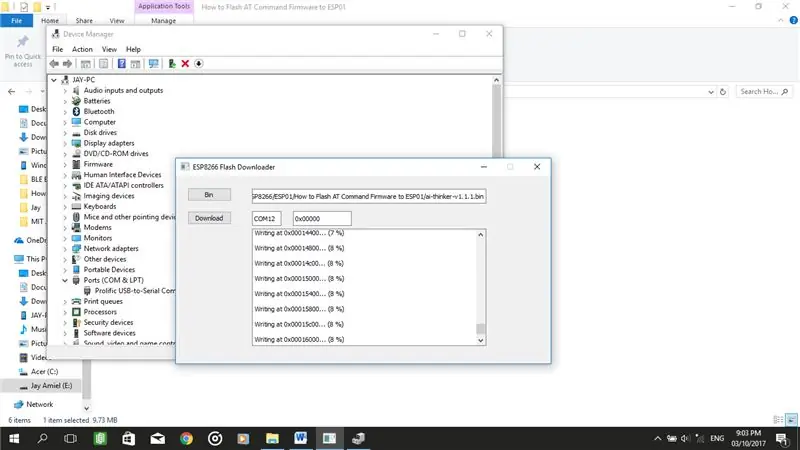
1. Трябва да имате нещо подобно. Ако в крайна сметка пише „не успя да напусне режим на светкавица“, не се притеснявайте. Мигането вече е свършено по това време.
Стъпка 5: Тестване
1. След като приключите, отворете Arduino IDE. Изберете подходящия COM порт в Инструменти >> Порт
2. Преди всичко друго, повторете връзките, като просто изключите GPIO0 (само този щифт трябва да бъде премахнат)
а. USB към TTL Tx - ESP Rx
б. USB към TTL Rx - ESP Tx
° С. USB към TTL 3.3V - ESP VCC & CH_PD
д. USB към TTL GND - ESP GND
3. Отворете серийния монитор (И NL & CR, 115200 бода или понякога проба и грешка ще работят, просто опитайте различни комбинации)
4. Въведете „AT“(не чувствителен към регистър), след това натиснете Enter, той трябва да върне „Ok“
5. Готово!
Препоръчано:
Направете свой собствен адаптер за рок група Ekit (без наследствен адаптер), без разрушаване!: 10 стъпки

Направете своя собствен Ekit адаптер за рок група (без Legacy Adapter), Неразрушително !: След като чух популярен водещ на подкаст да споменава загрижеността си за смъртта на своя кабелен USB наследствен адаптер, отидох да търся DIY решение за свързване на по -добър/персонализиран eKit към RB . Благодарение на г -н ДОНИНАТОР в Youtube, който направи видео с подробно описание на подобното му
I2C / IIC LCD дисплей - Използвайте SPI LCD към I2C LCD дисплея, използвайки SPI към IIC модул с Arduino: 5 стъпки

I2C / IIC LCD дисплей | Използвайте SPI LCD към I2C LCD дисплея Използване на SPI към IIC модул с Arduino: Здравейте момчета, тъй като нормалният SPI LCD 1602 има твърде много кабели за свързване, така че е много трудно да го свържете с arduino, но на пазара има един модул, който може конвертирате SPI дисплея в IIC дисплей, така че тогава трябва да свържете само 4 проводника
Преоборудване на BLE контрола към натоварвания с висока мощност - не се изисква допълнително окабеляване: 10 стъпки (със снимки)

Преоборудване на BLE контрола към натоварвания с висока мощност - не се изисква допълнително окабеляване: Актуализация: 13 юли 2018 г. - добавен 3 -терминален регулатор към тороидното захранване Тази инструкция обхваща BLE (Bluetooth Low Energy) контрол на съществуващ товар в диапазона от 10W до> 1000W. Захранването се превключва дистанционно от вашия Android Mobile чрез pfodApp. Не
USB порт NODEMcu не работи? Качете кода чрез USB към TTL (FTDI) модул само в 2 стъпки: 3 стъпки

USB порт NODEMcu не работи? Качете кода с помощта на USB към TTL (FTDI) модул само в 2 стъпки: Уморени сте от свързването към много проводници от USB към TTL модул към NODEMcu, следвайте тази инструкция, за да качите кода само в 2 стъпки. Ако USB портът на NODEMcu не работи, тогава не се паникьосвайте. Това е просто USB драйвер чип или USB конектор
Сглобяване на сериен адаптер RS232 към TTL: 8 стъпки

Сглобяване на RS232 към TTL сериен адаптер: Стъпка по стъпка комплекта RS232 към TTL сериен адаптер от moderndevice.com, Това е чудесна възможност за свързване на клона Arduino или Arduino към обикновен стар сериен порт. Той се свързва директно с BBB или RBBB или щифтовете могат да бъдат пренасочени към f
